ps怎么制作像素字体?像素字体怎么做?字体类型有很多种,像素字体也是其中之一,我们有时候会刷到一些带有像素字体的图片,大家想知道这是怎么做出来的,难不难呢?
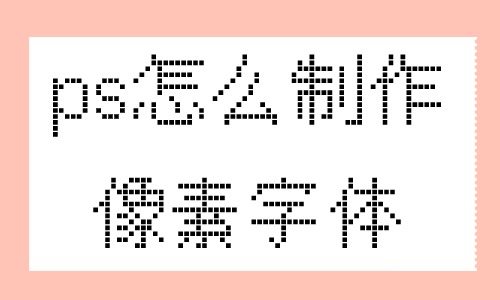
1. 准备好黑底白字(一定要黑底!),转化为智能对象。
2. 执行滤镜-像素化-马赛克,根据自己需要调整数值,数值越大,最后的马赛克越大。
3. 执行图像-调整-阈值,底下的三角形往左拉白色部门会变多,往右反之,根据需要调整。
4. 执行选择-色彩范围,此时鼠标移动到画布上会变成吸管,吸取黑色,点击确定,再按delete,黑色部分就被删掉了。
5.执行图像-调整-反相,白色变黑色,就完成啦,后续需要调色可使用颜色叠加。
以上小编为您整理的ps怎么制作像素字体?像素字体怎么做?就分享结束啦!想学习就要多问、多练、多思考,希望您能够早日成为大神。
想了解更多内容请联系:在线咨询
¥询价 课时:详询
¥询价 课时:详询
¥询价 课时:详询
¥询价 课时:详询
¥询价 课时:详询